iPhone 整理照片不再困難!5種最佳策略輕鬆整理相簿
為什麼你的照片庫總是亂七八糟?您是否對雜亂的照片庫感到惱火?如果這兩個問題的答案都是肯定的,您可以在本文中獲取 iPhone整理照片的5個方法。
如何簡單整理 iPhone 上的照片?
iPhone 整理照片
我的 iPhone 上有近萬張照片,看起來十分混亂,每次想檢視需要的照片時,總是需要找很久。我想快速整理 iPhone 照片,但我越整理越亂,是否有簡單整理照片的方法?
- 來自 Apple 社區的提問
使用 iPhone 拍照簡單方便,但隨著照片不斷累積,也會帶來一些困擾。長時間拍照可能讓您的 iPhone 照片堆積如山,不僅難以快速找到想要的照片,還可能出現畫面混亂的情況。如果您正面臨這些困擾,不必擔心!本指南將為您介紹5種簡單有效的技巧,幫助您輕鬆整理 iPhone 上的照片,讓一切變得井然有序。
如何使用電腦整理iPhone照片?
FoneTool是一款功能強大的重複照片尋找與清理軟體,專為 PC 和筆記型電腦設計。它能快速、精準地搜尋您指定位置中的重複照片,並根據內容而非檔名來辨識和刪除重複的照片,幫助您整理照片資料夾,節省寶貴的存儲空間。
只需幾分鐘,您的照片資料夾將變得整潔無重複,管理更輕鬆,瀏覽也更加流暢。
重複照片尋找與清理軟體
- 簡單易用:直覺式介面,讓您輕鬆完成重複照片的刪除工作。
- 快速掃描:即使面對大量檔案,也能高效且準確地掃描資料夾。
- 高準確度:智慧算法比對檔案名稱和內容,輕鬆找出完全相同或相似的照片。
- 廣泛相容:支援從硬碟、SD 卡、USB磁碟機等外部磁碟,甚至 iOS 裝置中尋找並刪除重複照片。
Windows 11/10/8/8.1/7
100%安全
點擊下載按鈕以取得這款最佳應用程式,實現在電腦整理iPhone照片。該工具在 Windows 11/10/8/7 上運作良好。
1. 運作 FoneTool > 將 iPhone 連接到電腦 > 在定用工具中選擇刪除重複圖片。
2. 點擊掃描iOS裝置,然後點擊開始掃描。
3. 掃描完成後,重複的照片將會全部羅列出來,選擇不需要的照片,點擊刪除。
定期備份照片
定期將 iPhone 照片備份到電腦,可以更有效地保護您的數據安全。雖然您可以使用 iCloud 進行備份,但 FoneTool 提供了一個更靈活、更適合您的方案,讓照片備份變得更加簡單和安全。
- 無限備份:iCloud 僅為您提供5GB的免費儲存空間,而 FoneTool 允許您將照片備份到任何資料夾。
- 預覽與選取:備份數據前,您可以提前預覽然後選取照片進行備份。
- 增量備份:FoneTool僅備份自上次備份以來已變更的照片。
- 備份速度快:不受網路條件的影響,只需幾秒鐘或幾分鐘就可以完成備份任務。
1. 運作 FoneTool > 將 iPhone 連接到電腦 > 點擊手機備份中的自定義備份。
2. 勾選並點擊照片圖示 > 選取照片,點擊確定。
3. 在設定備份路徑中選取資料夾,點擊確定。
4. 點擊開始備份。
如果您認為 iPhone 上的所有數據都重要,點擊完整備份可以幫助您將 iPhone 完整備份到想要的位置。
將 iPhone 照片整理到理想狀態的3種方法
iPhone 照片庫有很多小技巧,能讓照片整潔、一目了然。只是這需要時間,以及耐心,才能更好的管理。下面的3種內建 iPhone 照片整理術幫助您管理 iPhone 相簿。
方法1. 及時刪除不必要的照片
最基本與最定期的方式是,不時刪除不必要的照片與影片有助於釋放 iPhone 空間,及清潔照片庫。
找到不需要的照片,點擊它,然後點擊右下角的刪除按鈕,並選擇刪除照片選項。
如果您有太多不需要的照片,可以點擊右上角的選取 > 然後選取需要刪除的照片 > 再點擊右下角的刪除按鈕,選擇刪除xxx張照片。
在圖庫刪除照片後,需要轉到相簿 > 找到最近刪除,並將裡面的所有數據全部清除,能夠釋放空間。
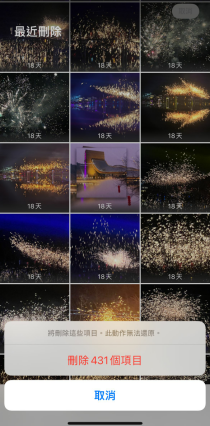
如果 iPhone 執行的 iOS 18 及後續版本,您可以直接在照片應用程式中合併重複照片。
方法2. 將照片整理到相關相簿中
為了確保您將來可以輕鬆快速的找到想要的照片,將照片整理到相關相簿中是一個不錯的嘗試。以下示例可以為您提供很好的參考。
建立新相簿以按位置分類整理圖片
1. 啟用照片應用程式 > 點擊搜尋。
2. 在搜尋欄中鍵入照片、人物、地點等進行查詢全部。
3. 點擊右上角的選取 > 選取照片 > 點擊分享按鈕。
4. 點擊加入相簿 > 點擊新增相簿或選取已有的相簿進行儲存。
您也可以提前建立相簿:照片應用程式 > 點擊相簿 > 點擊左上角的“+” > 選取新增相簿 > 為新相簿輸入名稱,點擊儲存。
將 iPhone 照片整理到現有相簿
1. 啟用照片應用程式 > 在圖庫右上角點擊選取。
2. 選取照片或影片,點擊分享圖示 > 點擊加入相簿 > 選取您喜歡的相簿加入即可。
方法3. 在照片上添加關鍵字與標籤
整理照片不僅僅是將它們放入相簿。如果您的相簿已經按順序排列照片,為圖片添加關鍵字和標籤則能進一步幫助您快速找到需要的圖片。若您不確定如何使用關鍵字和標籤來組織照片庫,以下兩個提示可以幫助您:
提示1:考慮您會用什麼描述來搜尋這張照片。
提示2:建立一份關鍵字清單,確保一致性。
需要注意的是,在 iPhone 上直接為圖片添加關鍵字或標籤比較麻煩,您可以使用像Photo Investigator這類第三方應用程式來輔助操作。
額外提示:更多用電腦整理iPhone照片的方法
除了刪除重複照片和備份 iOS 設備外,FoneTool 還有更多功能等您發掘。
將 HEIC 轉換為 JPG/JPEG/PNG
為了節省 iPhone 儲存空間,您可能啟用了高效能功能,將照片以 HEIC 格式儲存。
HEIC 的最大缺點之一是,在電腦或其他平台上瀏覽或編輯這些照片之前,您必須先將 HEIC 轉換為 JPG 或其他格式。您可以依賴 FoneTool 中的 HEIC 轉換器功能來輕鬆完成此操作。
關於電腦整理iPhone照片的相關問答
為什麼我的 iPhone 照片加載緩慢?
iPhone 上的照片為什麼會出現重複?
如何備份 iPhone 照片到電腦?
總結
如果您想好好管理 iPhone 上的照片,本文指南是能讓您 iPhone 照片圖庫煥然一新的方法。透過這些 iPhone 照片整理方法,您的照片將保持井井有條的樣子。
FoneTool - 綜合管理iPhone數據
輕鬆傳輸、備份和管理iPhone、iPad與iPod touch數據。
-
 相容iOS 26
相容iOS 26
 支援 iPhone 17
支援 iPhone 17
Windows 11/10/8/8.1/7
100%安全

